- Покварен лаптоп не значи да ћете изгубити све податке. Чак и ако није резервне копије у облаку, још увек можете опоравити датотеке са њега.
- Овај чланак претпоставља да физички чврсти диск и даље ради. Овде се примењују софтверски проблеми или немогућност покретања са диска.
- Водичи у ХДД / ССД одељак садрже комплетна упутства за решавање уобичајених проблема са погоном у оперативном систему Виндовс.
- За више савета и софтвера за опоравак погледајте Одељак Софтвер за опоравак података доступно на веб локацији.
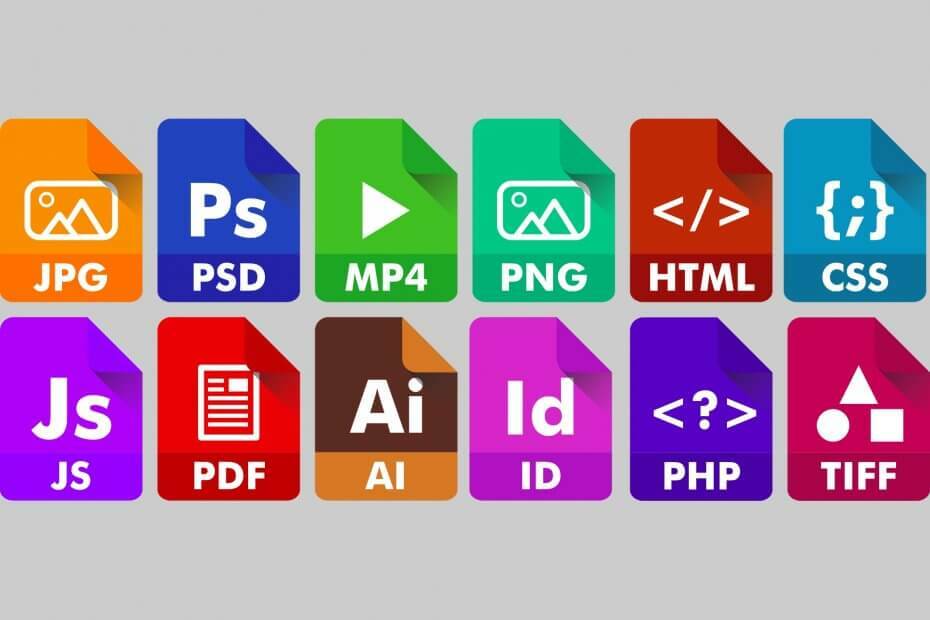
Овај софтвер ће одржавати и покретати управљачке програме, чиме ће се заштитити од уобичајених рачунарских грешака и квара хардвера. Проверите све своје управљачке програме у 3 једноставна корака:
- Преузмите ДриверФик (верификована датотека за преузимање).
- Кликните Покрените скенирање да бисте пронашли све проблематичне управљачке програме.
- Кликните Ажурирај управљачке програме да бисте добили нове верзије и избегли кварове у систему.
- ДриверФик је преузео 0 читаоци овог месеца.
Претпоставимо то ваш лаптоп се покварио, али из ње желите да опоравите личне датотеке. У овом упутству ћемо вам показати како опоравити датотеке са поквареног лаптопа, под претпоставком да ваш чврсти диск и даље ради.
Помоћу овог водича можете опоравити датотеке ако се лаптоп не укључи или ако је екран оштећен, али морамо напоменути да вам овај водич неће помоћи да опоравите датотеке ако ваш чврсти диск не ради. Пре него што започнемо, требаће вам спољно УСБ кућиште за 2,5-инчне чврсте дискове.

Како опоравити датотеке са поквареног лаптопа
- Инсталирајте Стеллар Дата Рецовери Профессионал
- Уклоните чврсти диск
- Купите спољно УСБ кућиште
- Инсталирајте свој ХДД
- Повежите свој чврсти диск са функционалним рачунаром
- РЕШЕЊЕ: Приступ спољном чврстом диску је одбијен
КОРАК 1: Инсталирајте Стеллар Дата Рецовери Профессионал
 Опоравак звезданих података софтвер је одличан алат који вам помаже да вратите фотографије, видео записе и датотеке које сте случајно избрисали. Може вам чак помоћи да вратите датотеке са изгубљене Виндовс партиције!
Опоравак звезданих података софтвер је одличан алат који вам помаже да вратите фотографије, видео записе и датотеке које сте случајно избрисали. Може вам чак помоћи да вратите датотеке са изгубљене Виндовс партиције!
Ако ваш лаптоп и даље може да се укључи и користи, то је најбржи начин. Инсталирајте софтвер, одаберите локацију, а затим преместите све опорављене датотеке на спољни диск.
Ако је тај преносник неупотребљив, преузмите и инсталирајте овај софтвер на други уређај, следите следеће кораке у овом чланку да повежете стари погон са новим уређајем и покренете Стеллар Дата Рецовери на старом диску да бисте опоравили све што сте требати.
Ради на оперативном систему Виндовс 10, као и старијим верзијама оперативног система Виндовс, и има врло мало системских захтева (наведени су минимални 2 ГБ РАМ-а, 250 МБ простора на диску и Пентиум процес).
То значи да можете да користите готово било који нови уређај или нови уређај за опоравак података са поквареног лаптопа.
Наравно, софтвер можете користити за још више ствари као што су: опоравак е-поште из .ПСТ датотека (Мицрософт Оутлоок), опоравите датотеке са других медија као што су ССД, УСБ стицкови, ЦД / ДВД или други оптички уређаји медија.
Преузмите Стеллар Дата Рецовери Профессионал овде
КОРАК 2: Уклоните чврсти диск
Прво, мораћете да уклоните Хард диск са лаптопа. Ако чврсти диск има носаче за монтирање или цадди, мораћете да их одвојите од чврстог диска. Што се тиче типа тврдог диска, већина преносних рачунара користи хард дискове од 2,5 инча, а то могу бити ИДЕ или САТА чврсти дискови. На следећим сликама ћемо вам показати разлику између њих две.
2.5 ″ ИДЕ ХАРД ДРИВЕ
Конектор ИДЕ чврстог диска има два реда пинова.
 2.5 "САТА ХАРД ДРИВЕ
2.5 "САТА ХАРД ДРИВЕ
САТА чврсти диск има два равна конектора. Један од ових конектора користи се за пренос података, а други за напајање.
Такође морамо напоменути да се исти тип конектора користи у 3,5-инчним САТА чврстим дисковима значи да можете повезати 2,5-инчни чврсти диск са лаптопа директно на стони рачунар користећи исти каблови.

- ПОВЕЗАН: Како поправити оштећене датотеке након коришћења опција опоравка датотека
КОРАК 3: Купите спољно УСБ кућиште
Ако немате спољно УСБ кућиште за 2,5-инчни чврсти диск, мораћете да га купите, само имајте на уму да је ИДЕ за куповину или САТА кућиште, у зависности од типа вашег тврдог диска, јер ИДЕ кућишта нису компатибилна са САТА чврстим дисковима и вице обрнуто.
Препоручујемо бренд НекСтар, али било који други бренд такође треба да ради. За ИДЕ чврсте дискове које можете користити НекСтар 2.5 ″ ИДЕ ХДД кућиште. Можете користити САТА чврсте дискове НекСтар 2.5 "САТА ХДД кућиште.
КОРАК 4: Инсталирајте свој ХДД
Инсталирајте свој ИДЕ или САТА чврсти диск у кућиште.
КОРАК 5: Повежите свој чврсти диск са функционалним рачунаром
Сада можете повезати кућиште тврдог диска са исправним рачунаром путем УСБ-а. Након повезивања кућишта тврдог диска са рачунаром, рачунар треба аутоматски да га препозна и екстерни хард диск појавиће се у Ми Цомпутер / Тхис ПЦ.
Сада му можете приступити и са лаптопа сачувати све потребне датотеке. То морамо напоменути Виндовс хр, Виста и виндовс 7 држите корисничке датотеке на различитим локацијама, па је овде неколико савета како их пронаћи.
У Виндовс КСП-у ћете пронаћи корисничке датотеке користећи следећу путању:
Ц: Документи и подешавања Кориснички налог
У оперативним системима Виндовс Виста и Виндовс 7 пронаћи ћете корисничке датотеке користећи следећу путању:
Ц: Кориснички налог корисника
Запамтите, Ц: је главни системски погон, али спољни чврсти диск имаће другачије слово, али пут до корисничких датотека остаће исти.
Понекад ће вам можда требати и програм за опоравак датотека, јер можда нећете имати приступ свим датотекама које су сачуване на чврстом диску. Ако сте у овој ситуацији, сетите се наше препоруке у 1. кораку. Такође можете погледати ову листу најбољи софтвер за опоравак датотека за употребу на рачунару. Очигледно је да ако можете одмах приступити свим датотекама и фасциклама када повежете ХДД са функционалним рачунаром, тада не морате инсталирати софтвер за опоравак датотека.
Оштећени УСБ флеш диск? Наш водич ће вам помоћи да опоравите датотеке из њега.
РЕШЕЊЕ: Приступ спољном чврстом диску је одбијен
Док приступате корисничким датотекама које можете добити Приступ је одбијен порука о грешци, ово се догађа јер је ваш кориснички рачун на поквареном лаптопу био заштићен лозинком, али постоји начин да се то поправи.
Да бисте добили приступ корисничким датотекама на спољном чврстом диску, мораћете да преузмете власништво над корисничком мапом. Да бисте преузели власништво над директоријумом Корисници (ако сте инсталирали Виндовс Виста или Виндовс 7) или директоријумом Документи и подешавања (ако имате инсталиран Виндовс КСП), мораћете да следите ове кораке.
- 10 најбољих алата за опоравак изгубљене лозинке за Виндовс 10
Решење: Замените власника датотека
КОРАК 1
- Пронађите датотеке које се налазе на спољном чврстом диску и кликните десним тастером миша на директоријум Усерс (ако имате Виндовс Виста или Виндовс 7 инсталиран) или кликните десним тастером миша на фасциклу Доцументс анд Сеттингс (ако сте инсталирали Виндовс КСП), а затим кликните на Својства.
- Идите на картицу Безбедност у прозорима Својства корисника.
- Сада кликните на дугме Адванцед.
КОРАК 2
- Кликните картицу Власник у прозору Напредне сигурносне поставке за кориснике.
- Сада кликните на дугме Уреди.
КОРАК 3
- Леви клик на групу Администраторс.
- Означите поље Замените власника на потконтејнерима и објектима.
- Кликните на дугме ОК.
КОРАК 4
Када се појави Виндовс Сецурити, кликните Иес. Морамо вас упозорити да поступак преузимања власништва може потрајати. Ово зависи од тога колико датотека имате у фолдеру Корисници или Документи и подешавања, па ћете можда морати мало да сачекате. Након завршетка овог процеса, требало би да имате приступ свим датотекама.
Често постављана питања
Користећи спољно ХДД кућиште можете узети стари погон и повезати га на нови лаптоп путем УСБ-а. Тада можете да пребаците све датотеке на нову машину. Не заборавите да правилно одложите стари ХДД ако га нећете наставити користити.
Чак и ако немате спољну резервну копију или у облаку, и даље можете да преузимате датотеке. Следите упутства у Овај чланак да видим шта треба да урадиш.
Ако сте успешно повезали стари чврсти диск, али не можете да му приступите, највероватније морате да преузмете власништво над датотекама и фасциклама. Следите ове кораке да бисте замените власника датотека.

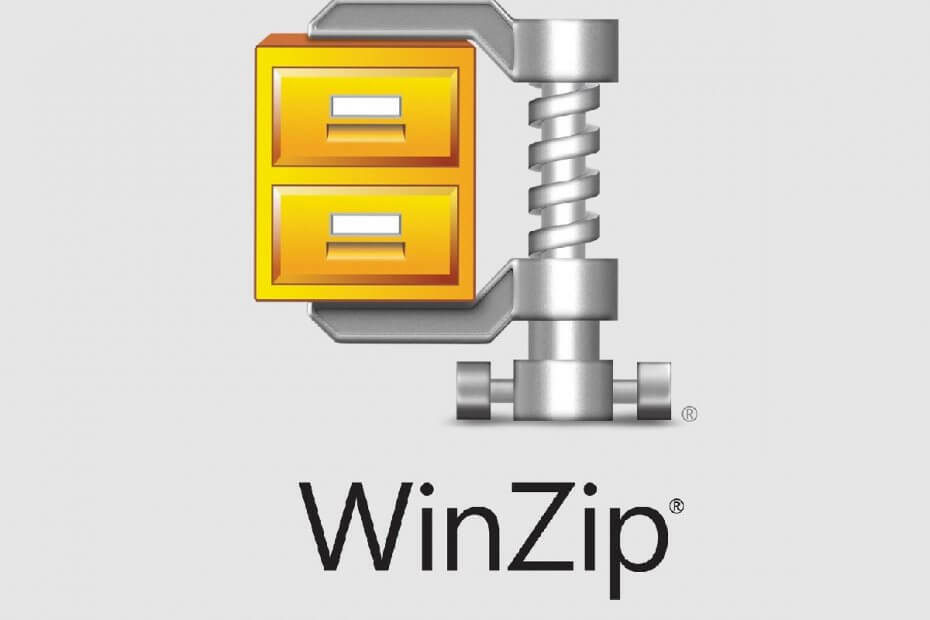
![10+ најбољих програма за опоравак датотека флеш диска [Водич за 2021]](/f/c414eb07b3a52d4c8b739717c2dadd57.jpg?width=300&height=460)